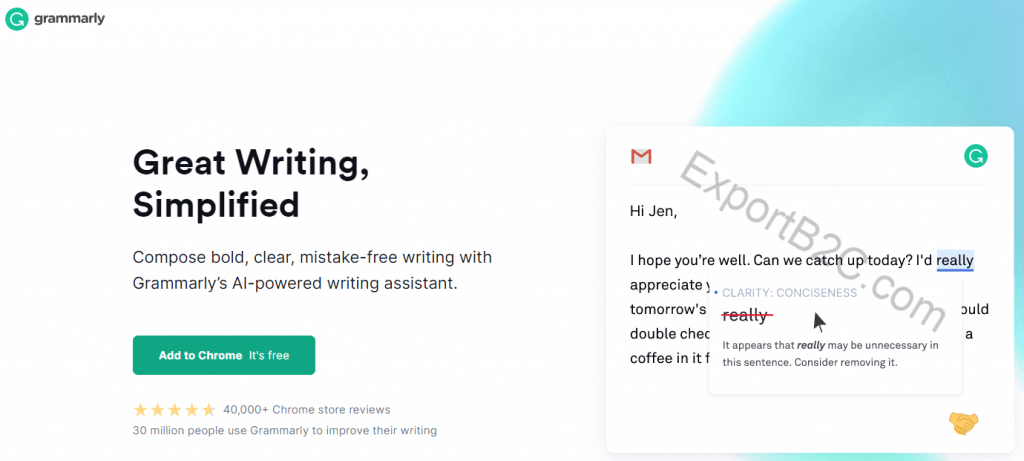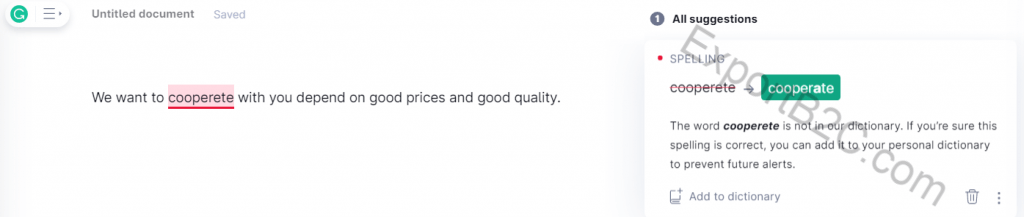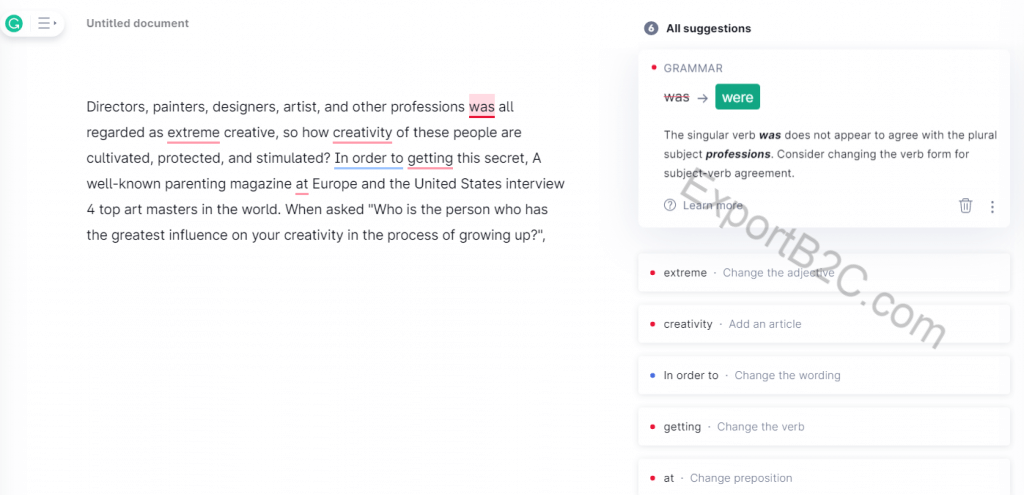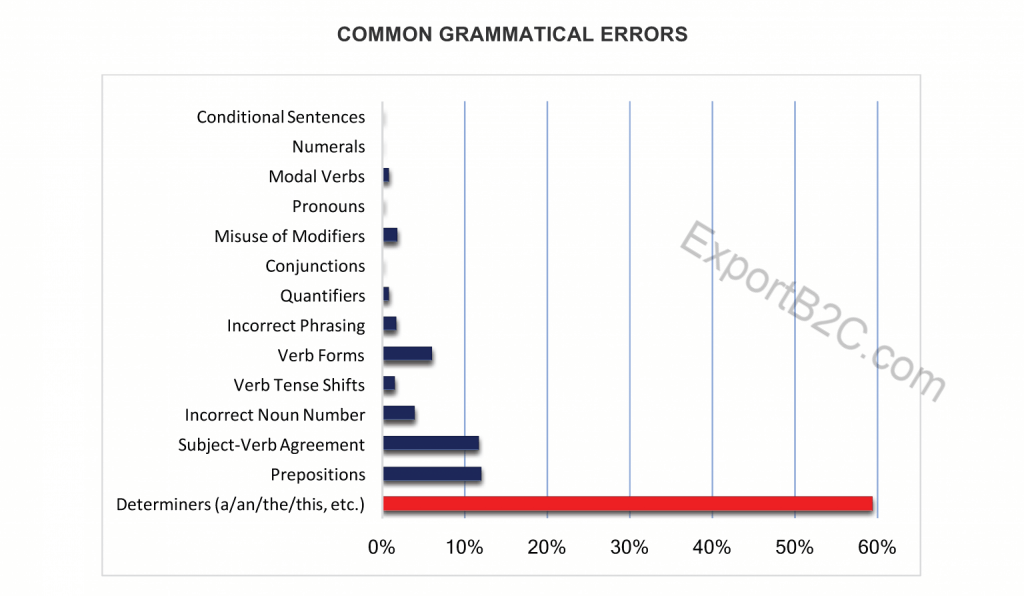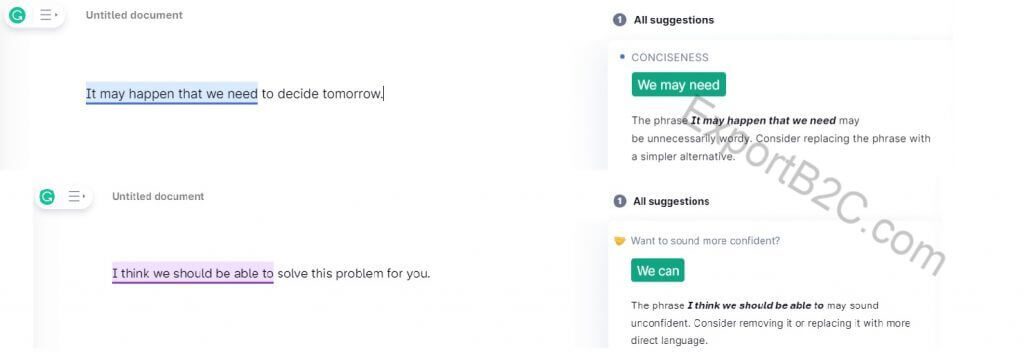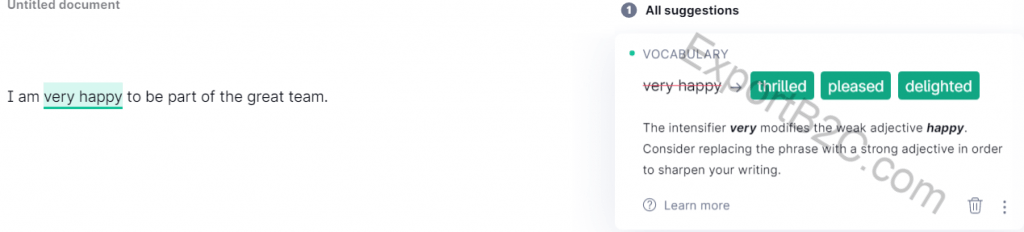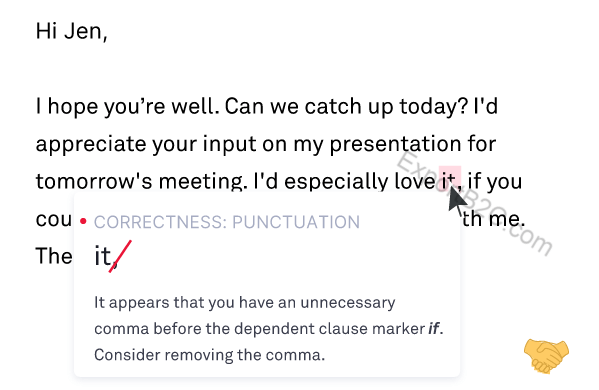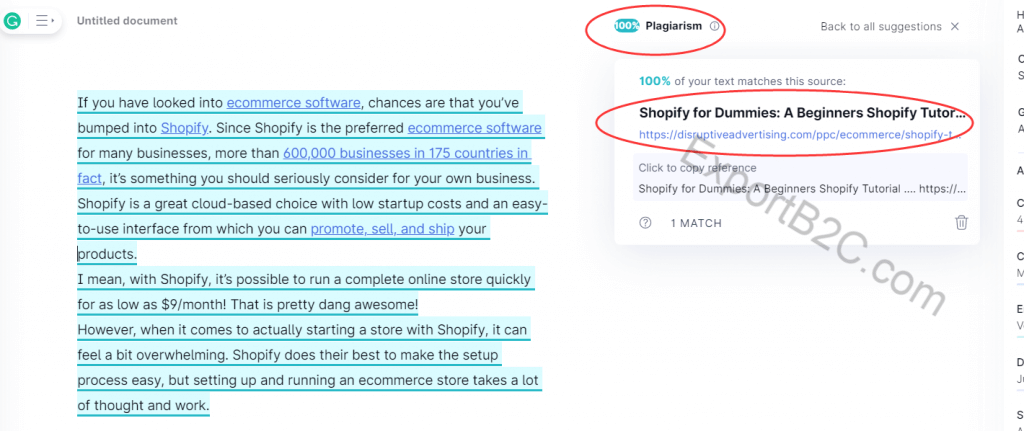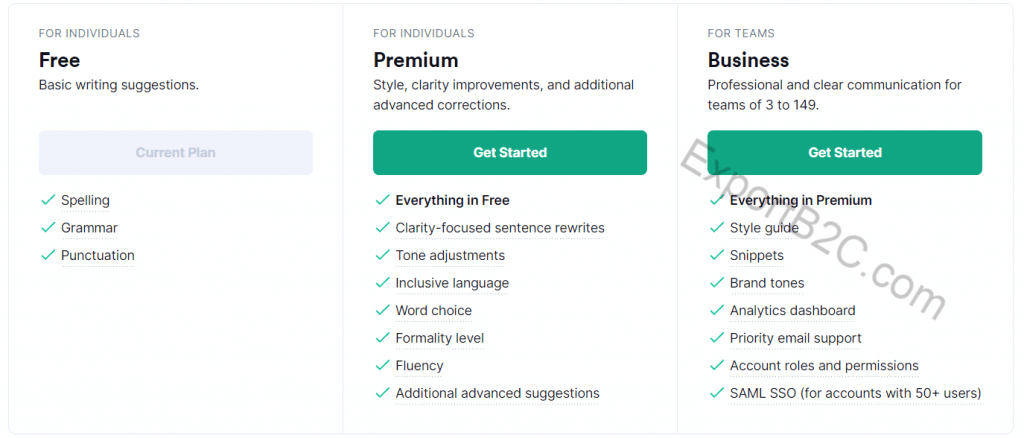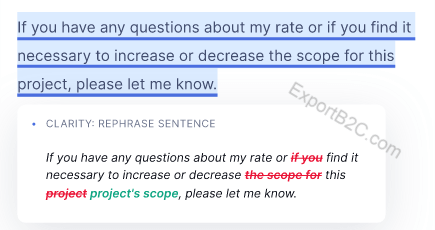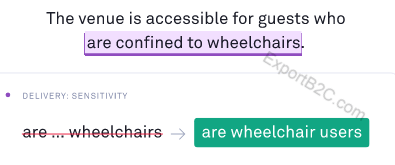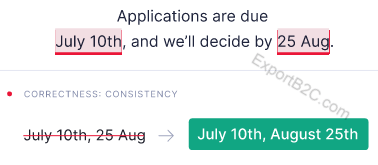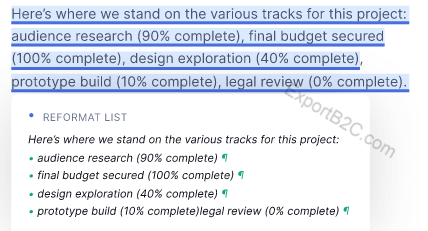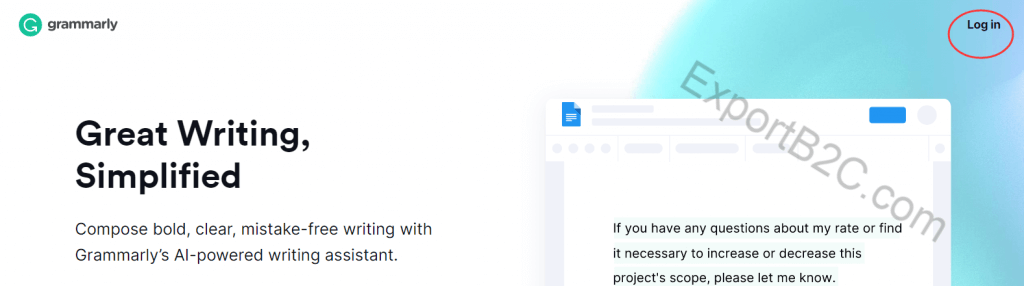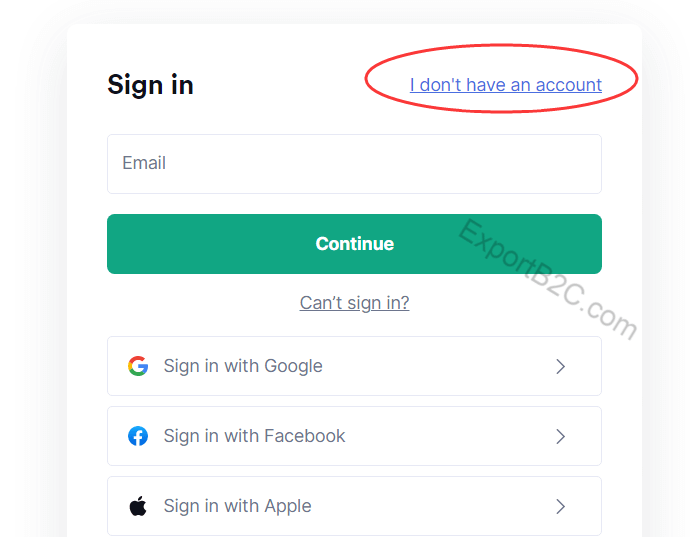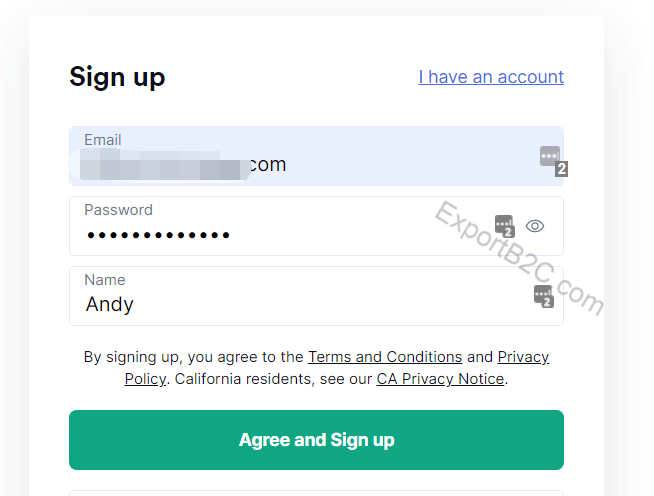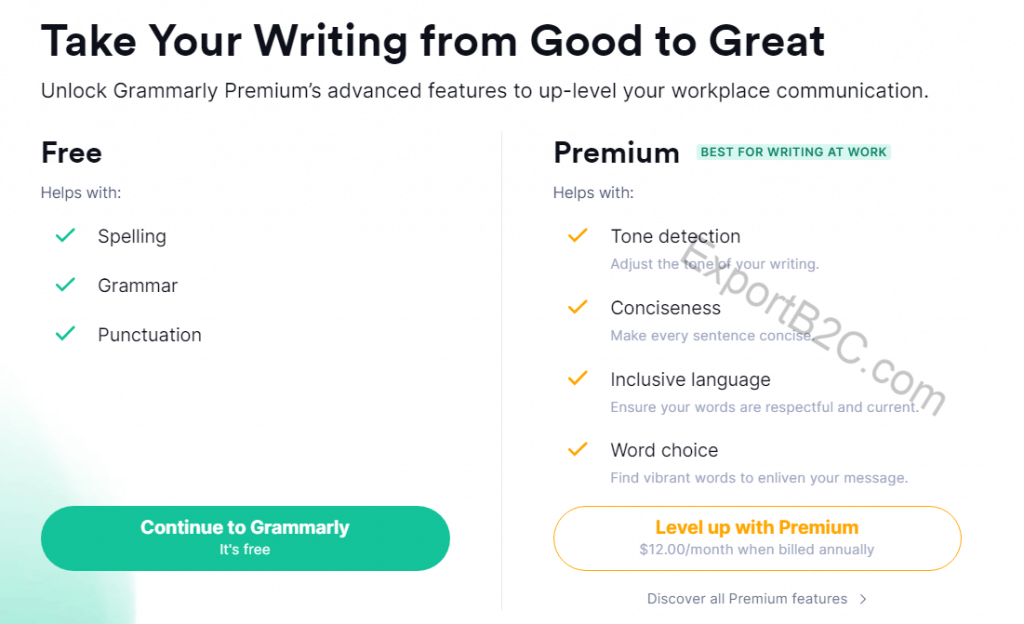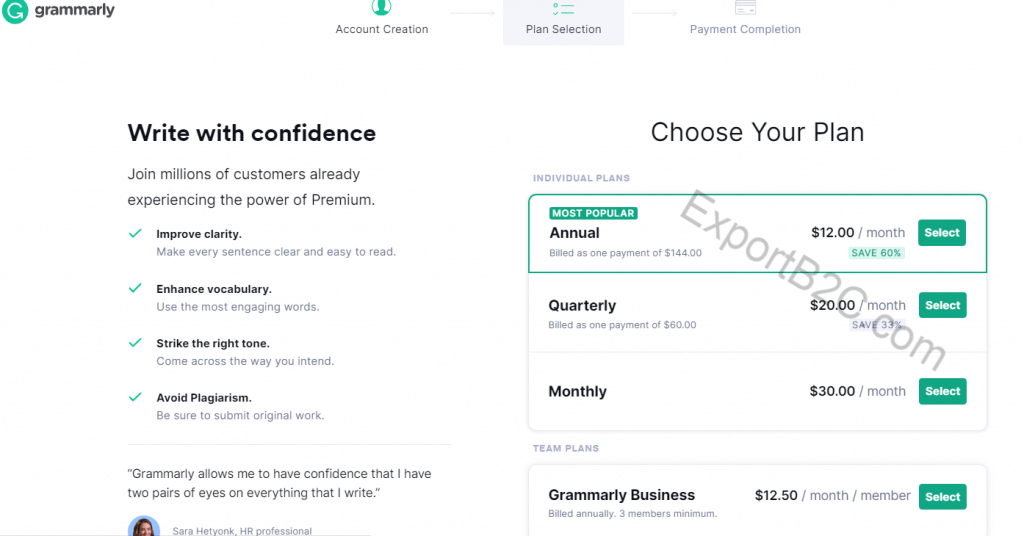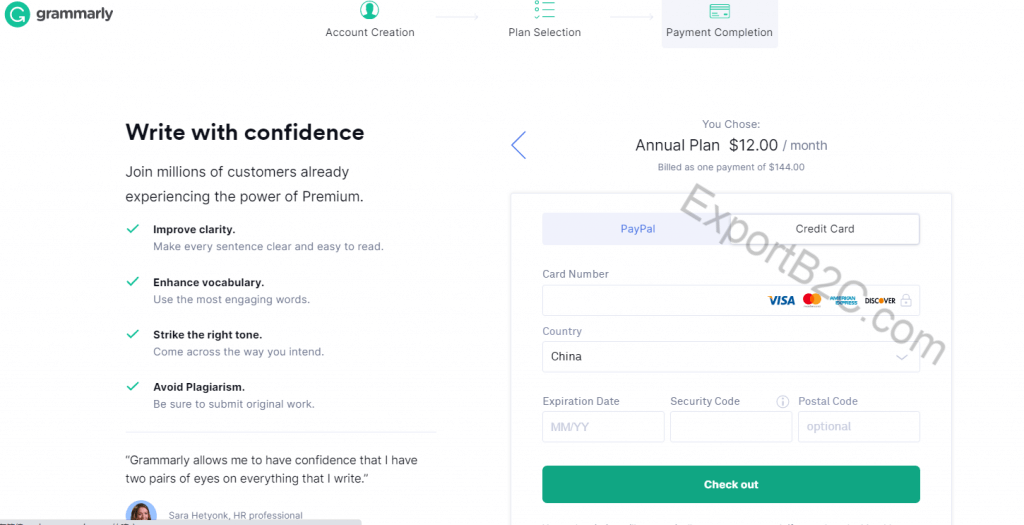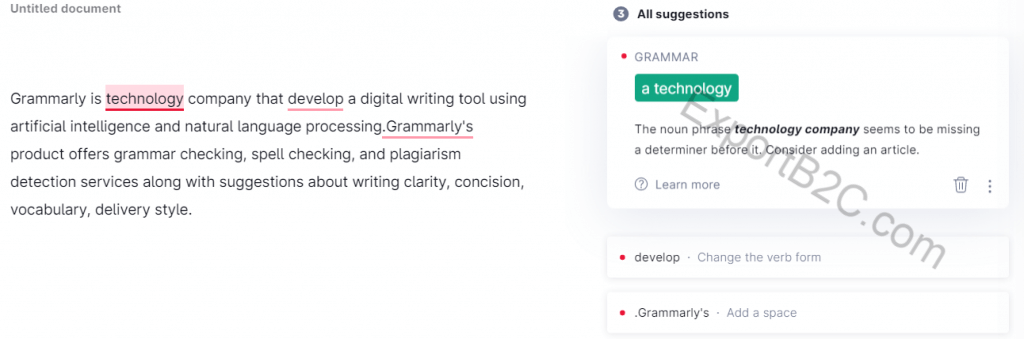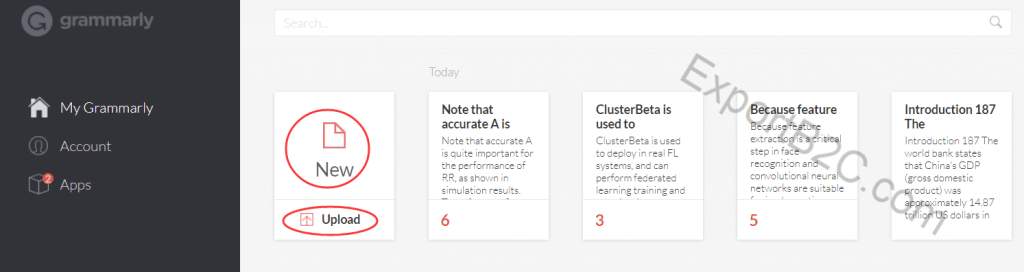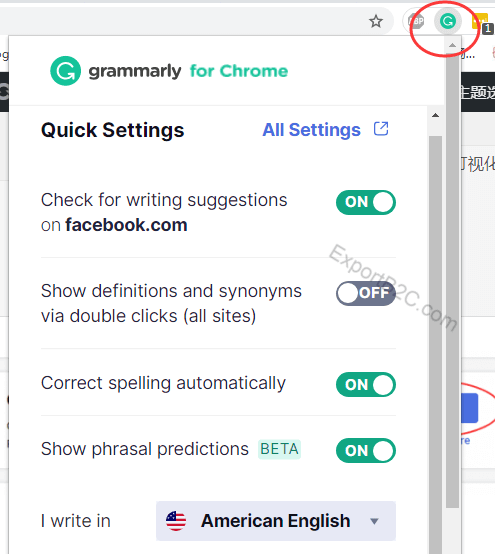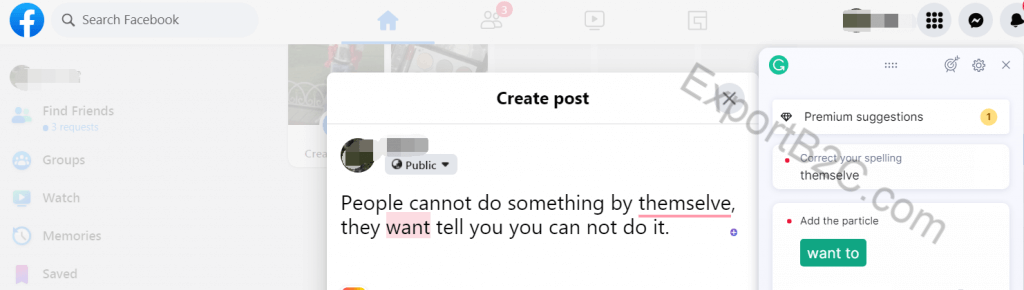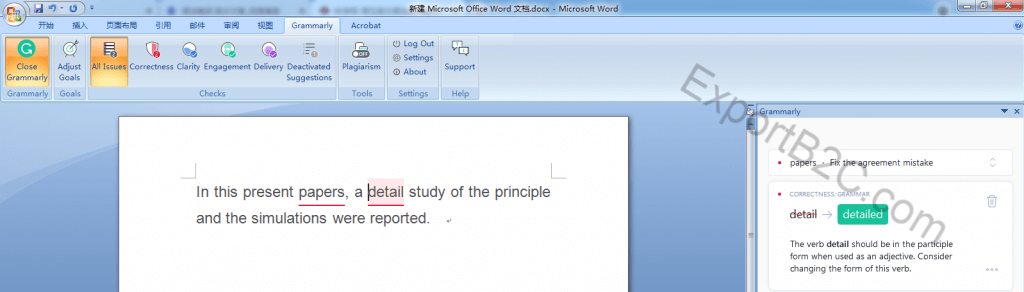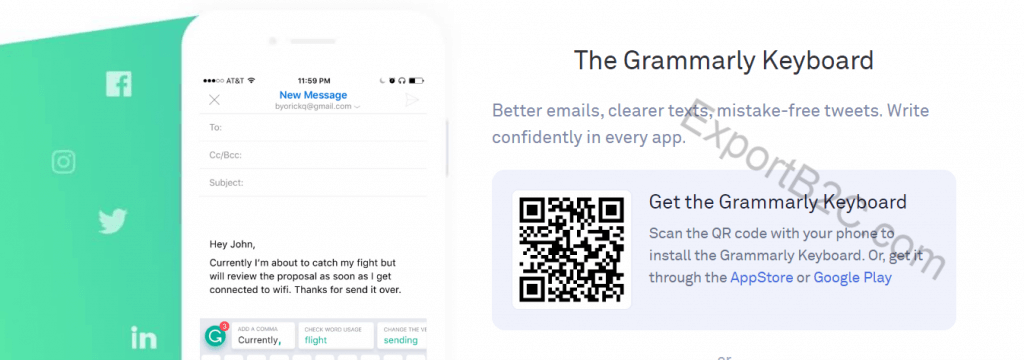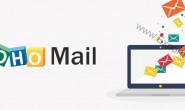对于大多做B2B或者B2C的外贸人来说,英语并非母语,所以不管是在写英文邮件,英文博客,还是撰写产品描述,编辑Facebook等社媒广告等时候,都有可能面临英文单词拼写错误,语法错误,单词重复使用,介词使用不当,简单的句子复杂化等各种问题,那么纠正这些错误就变得迫切而必要了。
今天要介绍的Grammarly就是这样一款有着强大功能的英文校对纠错工具,也是我做外贸以来一直在用的,个人觉得这个英文写作辅助工具还不错,即使只用它的免费版,也可以满足基本写作需求。
点击进入Grammarly官方网站-www.grammarly.com
文章目录:
- 什么是Grammarly?
- Grammarly适用人群?
- Grammarly的功能
- Grammarly版本及注册流程
- Grammarly使用方法
- Grammarly使用总结
一. 什么是Grammarly?
Grammarly官方网站:www.grammarly.com
Grammarly是一个利用人工智能技术开发的英语写作校验工具,最早于2009年发布,总部位于美国旧金山。
Grammarly可以全自动检查我们英文文章里面存在的拼写,语法,标点符号等错误,比如主谓一致,修饰语的位置,检测动词的时态,同时还提供同义词建议,避免同样的英文单词多次使用等等。一句话总结就是:Grammarly可以在最大程度上通过人工智能校验来保证你文章的可读性和准确性。
此外,Grammarly的另一大亮点便是抄袭检测功能,利用Grammarly你可以检测外包(通过Upwork/Iwriter等外包平台)的文章是否为抄袭或拼凑的,我个人觉得这个功能还是很赞的。
至于Grammarly的用户数,基于Grammarly官方博客统计,它的日活跃用户数已经从2015年的100万增加到了3000万人,而且还在持续快速增长。在用户群所属国家这块,除了30%来自美国本土用户外,印度和中国则是使用Grammarly最多的国家。
二. Grammarly的适用人群?
Grammarly不单是一个英语语法检查,单词拼写检查,标点符号纠错工具,经过十多年的发展,Grammarly已经是一个非常成熟的英文写作辅助工具了。所以对于在学习和工作中频繁接触到英语写作的人,不论是写邮件,学术文章,或是英文博客,Grammarly都可以极大提高我们的英文写作能力。
总结下来,Grammarly适用于以下四类人群:
- 英文博客博主/Affiliate自由职业者
- 外贸B2B/ 跨境电商从业者
- 需要些英文论文或报告的学生
- 翻译公司
三. Grammarly的功能?
Grammarly的功能很多,这里主要总结6个方面:
1.单词拼写检查
大多时候我们并不会注意到错误的单词,或者单词太长忘了一两个字母的情况也偶尔会发生,那么如果使用Grammarly,它便会自动地检查出你拼写错误的单词并用下划线标出,在右边栏显示正确的单词。这点类似于Word文档自带的单词纠错功能。
2.英文语法检查
语法错误在英文写作中很常见,比如主语谓语不一致,单复数使用不当,固定短语错误,动词时态错误等,借助Grammarly,我们可以及时发现并纠正这些错误。
下面是来自’Wordvice’的一份调查,统计英文写作中错误类型所占的比例,其中限定词(a/an/this/the等),介词(at/to/on/in/with等),主谓不一致,动词时态错误占了很大比重,而利用Grammarly则可以最大限度避免这类错误的发生。
3.语句精简
由于英语并非母语,所以可能本来很简单的话,我们用英语表述出来反而会显得特别冗长,啰嗦。这时候Grammarly在一定程度上可以给到一些建议,进行语句精简,比如下面的案例示范:
4.词汇替换建议
受限于词汇量,我们绝大多数人都难免在文章中反复使用同样的词汇,造成的结果就是文章的专业度,水准都受影响,那么基于此,Grammarly会适时地提供一些可替换词语做参考,让文章看起来没那么单薄。
5.标点符号检查
对我们国人来讲,写中文文章基本就是逗号,句话这些,甚至一逗到底,更何况是英文文章,总之就是不太注重标点符号这块。那如果是写推广类英文博客或者写专业英文文章,标点符号的使用是非常值得考究的,Grammarly会根据我们的文章内容自动指出标点符号问题,方便我们及时修改。
6.文章抄袭检查
很多英文站长的文章内容都是外包给写手的,由于外包平台上(Upwork/Iwriter等)写手的水平参差不齐,所以文章是否完全原创很难辨别,这时候你可以借助Grammarly的文章抄袭检查功能来验证下,它通过将文章内容对比网络数十亿页面从而给出相似度做参考,并且附带文章出处。
比如下图中我抄写了一篇关于Shopify的英文文章,复制到Grammarly界面,结果它直接就给到了相似度100%的结果。PS:对于需要写英文论文的同学,Grammarly的这个功能很实用。
四. Grammarly版本及购买流程?
Grammarly版本:
Grammarly总共有3个版本:免费版,Premium版本和Business版本,其中Business版本主要用户群为有大量英文写作需求的企业团队,功能上同Premium比较类似。
从上图中我们可以看出,Grammarly免费版本包含3大基本功能:单词拼写校对,语法和标点符号校对。而Grammarly Premium除了涵盖免费版的功能之外,还具有下列高级功能:
- 更高级更完整的语法和拼写检查,超过400多种类型的检查功能,增加文章的可信度和专业度
- 确保英文句子表达自然流畅,删掉冗余的内容
- 包容性的词汇替换建议,让读者更容易接受
- 拼写和标点符号一致性校对
- 写作格式建议
- 抄袭检测功能,如上面所说的,内容剽窃检查是Grammarly付费版的功能
价格方面,Grammarly Premium有点小贵,年付的话需要12 USD/月。当然如果你工作中需要大量写英文文章的话,我觉得这个价格还是值得的。
总结:如果你需要经常写英文文章,那么作为市面上最好的英文校对工具,Grmamarly付费版绝对是首选;相反,如果你只是偶尔写下英文文章,平常大多都是给客户发发邮件或者编辑下产品描述等,那免费版完全就够用了,没必要再购买付费版了。
Grammarly注册流程:
Grammarly注册过程非常简单。
1.首先进入Grammarly官网-https://www.grammarly.com,点击右上角‘Log in’。
2.点击‘I don’t have an account’ 新注册一个账户。
3.填写想要注册登录的邮箱,密码和用户名,点击‘Agree and Sign up’。
4.填写完上面的信息之后,Grammarly其实已经注册成功了。接下来就是选择写作目的,团队情况等,这样方便Grammarly后续为你提供更好的写作建议。
在之后弹出来的便是Grammarly免费版和付费版的选择页面了,想使用免费版的直接转到‘Continue to Grammarly’就可以,后期想用付费版直接后台选择升级。想用付费的就直接点‘Level up with Premium ’。
5.如下图所示,Grammarly年付价格为12USD/月; 季付的话20USD/月,而月付的话是30USD。
6.付款方式有2种:信用卡和PayPal,付款完成即享受付费版的高级功能。
五.Grammarly使用方法
Grammarly提供了多种使用场景:除了直接使用它的网页版之外,你还可以安装Grammarly谷歌浏览器插件、下载手机和电脑客户端App以及在Microsoft Word和Wordpress中使用Grammarly。
当你写文章的时候,Grammarly就会自动实时检查你写的内容,用红色下划线将错误标记出来并给出修改建议,你直接点击替换就可以了。当然如果是特定词语,就将它添加到‘个人词典’,后续Grammarly就不会再给错误单词提示了。
1.网页版Grammarly
登录Grammarly账户后,点击‘New’便可以进入空白页面,将英文内容粘贴到这里即可,或者点击‘Upload’上传Word,Txt,网页文档等等,两者效果是一样的。
2. 安装Grammarly谷歌浏览器Chrome扩展程序
这个方法是我工作中用的最多的,因为在安装了Grammarly扩展之后,我在任何网站(包括Facebook,Twitter,Linkedin,Ins等社媒 / WordPress/电子邮件等等)编辑英文内容的时候,Grammarly都可以自动启动进行英文校对工作。
安装方式很简单,登录Grammarly账户之后,找到‘Apps’中内置的‘Grammarly for Chrome’插件,点击‘Install’安装。
安装完成之后的效果图如下。PS:无论免费还是付费版,都需要在登录状态下使用Grammarly。
然后你在Facebook发帖时候,Grammarly便会自动启动给出修改意见了。
3. Microsoft Word中使用Grammarly
同Chrome插件一样,在我们的Grammarly网页后台中找到‘Apps’中的‘Grammarly for Microsoft Office’,点击‘Install’安装即可。
安装完成之后,打开Word,粘贴英文,Grammarly便可以自动校验了,如下图所示(需在登录状态):
4.手机和电脑端App
Grammarly也开发了针对Windows电脑端的桌面App,如果你更习惯使用App来编辑英文文章的话,同样可以在后台Apps中找到‘Grammarly for Windows’来安装。
当然移动互联时代,不少人喜欢在手机端来编写文章,那么在Apps中找到‘Grammarly on your phone’,这样无论是苹果还是安卓手机,都可以借助Grammarly来校验文章了。
六.Grammarly使用总结
总的来讲,Grammarly优点还是很多的,比如简单易上手,对英文单词,语法,标点,句子结构等检查准确率极高,强大的抄袭检测功能等,所以即便是它的免费版,也远比Word文档自带的英文校对功能好的多。
Grammarly的缺点就是付费版价格有点小贵,另外其并不能完全替代人工校对,比如有时候它推荐的可替换词汇并不一定适合你的文章,有时候对文章的理解比较机械化等等,因此需要你自己有一定的英文基础和判断能力,不能完全依赖它。